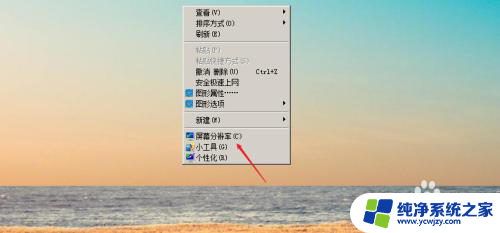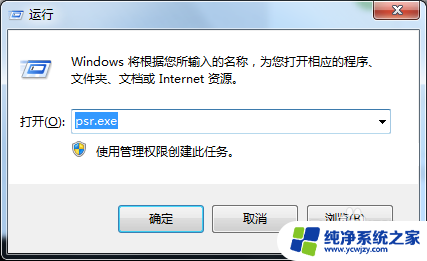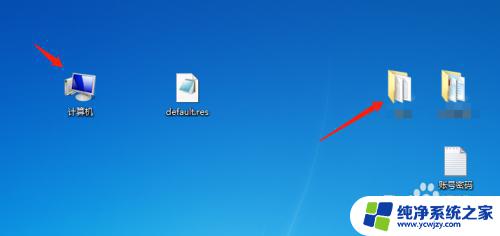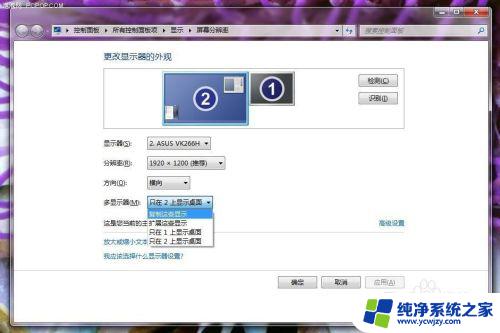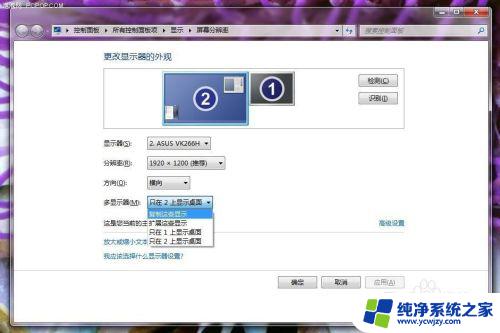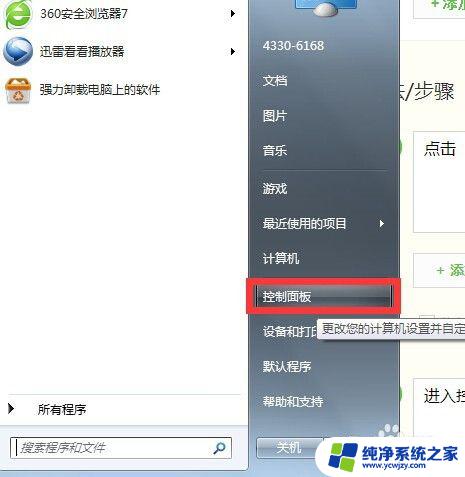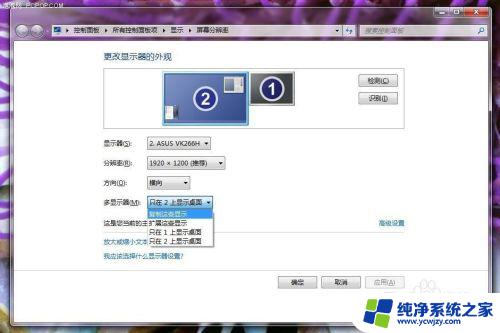win7如何复制屏幕 如何在 Windows 7 操作系统中实现屏幕镜像和扩展显示
win7如何复制屏幕,在如今数字化世界中,屏幕复制、镜像和扩展显示已经成为我们日常生活和工作的必备功能,而在Windows 7操作系统中,我们可以轻松实现这些功能。屏幕复制能够将当前屏幕的内容完全复制到另一个显示设备上,让我们能够与他人分享自己的屏幕内容。而屏幕镜像则可以将当前屏幕的内容完全镜像到另一个显示设备上,让我们能够同时在两个屏幕上查看相同的内容。扩展显示功能能够将当前屏幕的内容扩展到另一个显示设备上,让我们能够在不同的屏幕上同时显示不同的内容。无论是工作中的演示、会议中的展示,还是娱乐时的影音享受,Windows 7的屏幕复制、镜像和扩展显示功能都能够满足我们的需求。
方法如下:
1.首先,要将电脑和外接显示器使用信号线(VGA或者HDMI)接线好。

2.然后,打开电脑电源,确保电脑和显示器都能正常工作。

3.开始→控制面板→显示(正常情况下自动识别两个屏幕)。
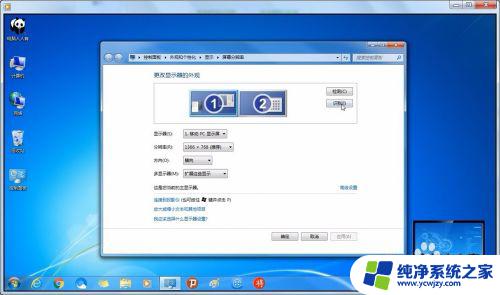
4.点击检测或识别,将会在两个屏幕上显示各自的序号。
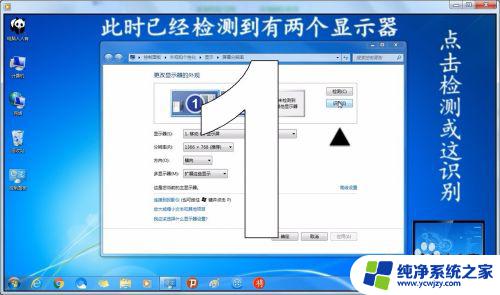
5.再使用Windows+P组合键,调出屏幕设置快捷菜单。
复制,两台显示器一样的屏幕内容。

6.扩展,两台显示器不一样的内容。扩展的屏幕就是一个没有程序的桌面,将鼠标往外划。再右键点击扩展的显示器的桌面,就会有桌面菜单出现,和电脑屏幕一样的操作。

以上就是Win7如何复制屏幕的全部内容,如果您不清楚操作步骤,可以根据本文提供的方法进行操作。希望这篇文章对大家有所帮助!